Tableau 参数(控制维度度量排序参考线透视表)
Posted 卖山楂啦prss
tags:
篇首语:本文由小常识网(cha138.com)小编为大家整理,主要介绍了Tableau 参数(控制维度度量排序参考线透视表)相关的知识,希望对你有一定的参考价值。
原文作者:little forest(知乎ID)
知乎专栏:Tableau系列其他章节
原文链接:https://zhuanlan.zhihu.com/p/335261683
注:仅供自己学习
参数的使用将从5个方面进行讲解,5个小例子会做以后,就基本了解了参数的使用方法。然后自己在工作中开发的时候就参照这些基本用法进行举一反三就可以了。
1、参数控制维度

在点击右边名称为“维度”的筛选器,任选一个维度时,工作表中的“选择参数”会切换到对应的维度,维度对应的销售额也会随着发生改变。
上面示例涉及的计算字段如下:
① 创建名为“维度”的参数
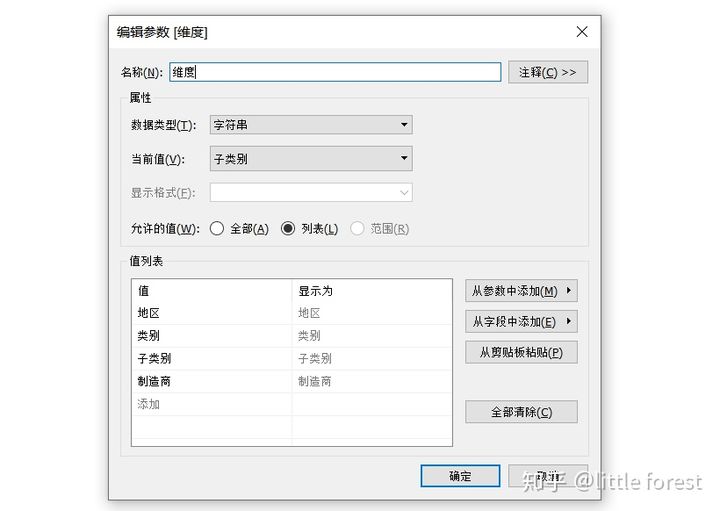
【说明】:
由于是维度字段,所以参数数据类型为字符串,将需要进行切换显示的维度都写在“值列表”的位置,目前只是创建了一个参数,接下来为了让这个参数起作用,就需要创建对应的计算字段将这些参数内容映射到维度字段上去。
② 创建名为“选择维度”的维度字段
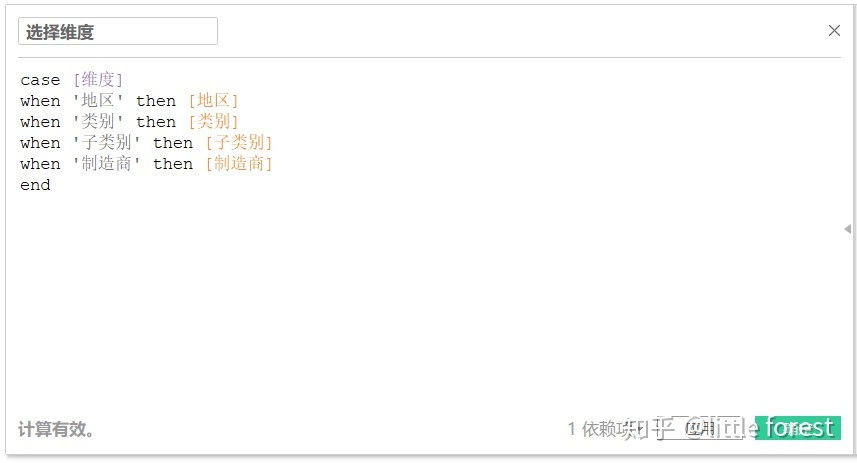
③ 按照工作表中各维度度量参数的位置放置即可。
2、参数控制度量
参数控制度量和上面的参数控制维度思路是一致的,只不过将创建维度转变成了创建度量。

上面示例涉及的计算字段如下:
① 创建名为“度量”的参数

② 创建名为“选择度量”的度量字段

③ 按照工作表中各维度度量参数的位置放置即可。
3、参数控制参考线
调整参数“提成比例”,参考线处的“提成金额”也会跟着变化。

上面示例涉及的计算字段如下:
① 创建名为“提成比例”的参数和“提成金额”的度量
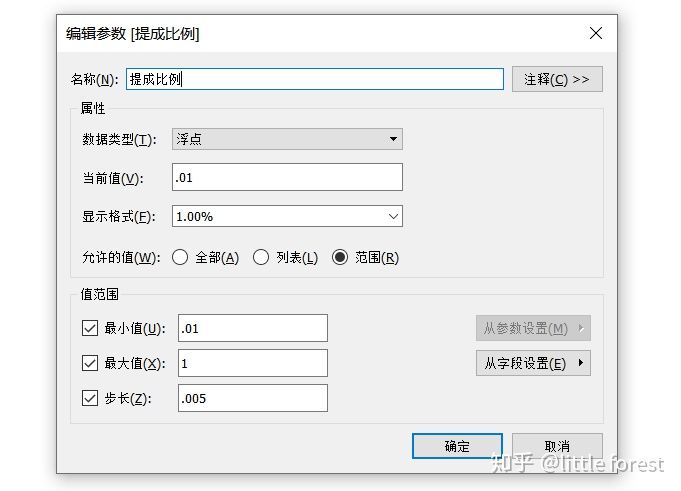
【说明】:
“提成比例”可以设置成自定义输入,但是一般提成比例会有一个浮动范围,所以这里设置成值范围,用最小值、最大值和步长来控制,在筛选器的时候就会是一个滑块的形式调节步长增减。

② 按照工作表展示的,先将“子类别”拖进行,“销售额”拖进列,“提成比例”参数显示出来。然后把“提成金额”拖到标记栏里面的“详细信息”,这样在设置参考线的时候,“值”那一栏才会有“提成金额”。然后按照编辑参考线截图进行选择操作即可。


4、参数控制排序
3个参数进行排序的控制。“度量”控制“省/自治区”的度量,即蓝色条形显示的度量,选择销售额即是各省/自治区的销售额,选择数量即是数量;“排序度量”是选择哪个字段作为排序的规则,工作表截图显示的是销售额,说明就是按照销售额排序的,很明显蓝色条形是逐渐变短的排序的,如果按照数量排序,蓝色横条肯定就不会这么排列,下面会截图演示;“排序顺序”是控制升降序的。
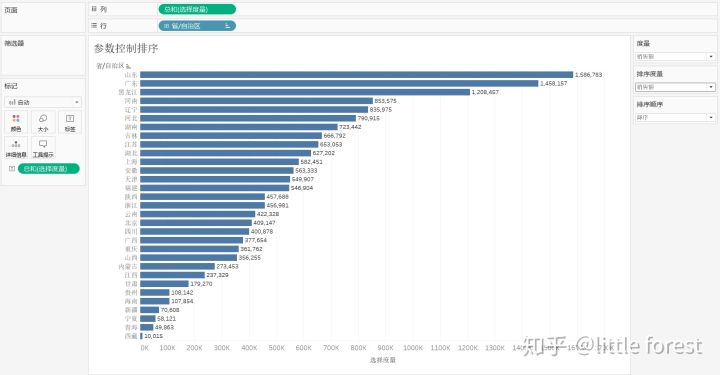
“度量”为销售额,“排序度量”为数量,“排序顺序”为“降序”,演示图如下:
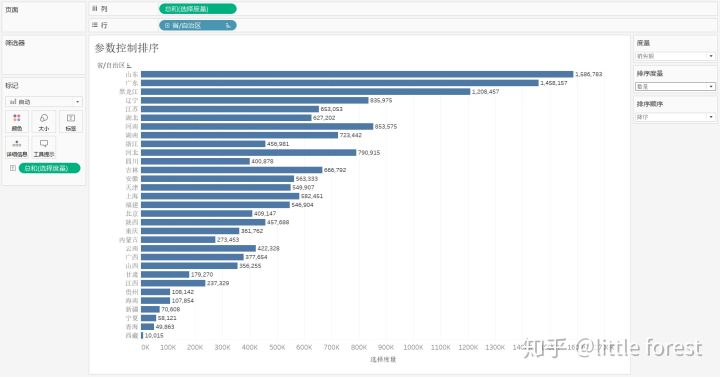
上面示例涉及的计算字段如下:
① 创建名为“排序度量”的参数

【说明】:
本示例里面的参数“度量”和第2个示例里面的是一致的,因此不用重新创建。值列表根据自己的实际需求添加就可以了。
② 创建名为“排序顺序”的参数和为负的度量计算字段

用参数进行升序降序的控制,需要新建一些计算字段:

【说明】:
数量和利润也需要创建2个为负的计算字段,因为正和负的排序正好相反,可以用来控制排序。
③ 创建计算字段“选择排序度量”

现在按照工作表截图上的字段拖拉拽,参数依旧不会起作用,因为我们缺少了最重要的一步,对“省/自治区”按照“选择排序度量”进行排序。
右键单击行上面的字段“省/自治区”,选择“排序”,然后按照“选择排序度量”进行排序,具体操作如下:
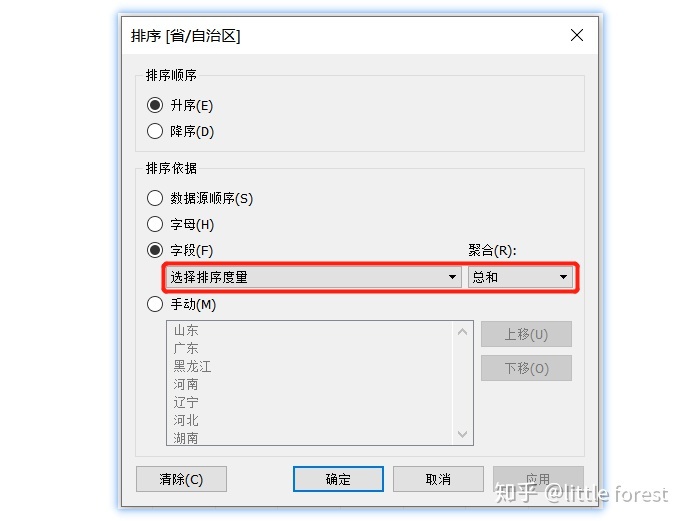
5、参数控制透视表
我们在excel中用透视表的时候,就是对字段进行行列的拖拽,Tableau也能实现类似的功能,只需要我们把维度度量字段拖到行列上,就会出现类似透视表的表格。而且可以固定样式,由使用者自己来选择哪些字段。由于作为参考,我只设置2个行参数,2个列参数,自己根据实际情况添加参数即可。
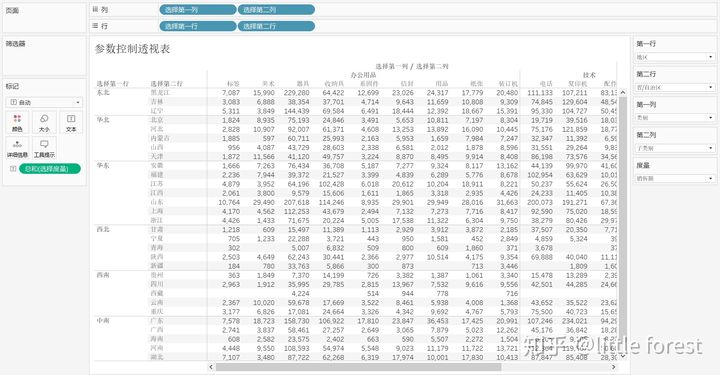
① 创建4个参数“第一行”、“第二行”、“第一列”、“第二列”
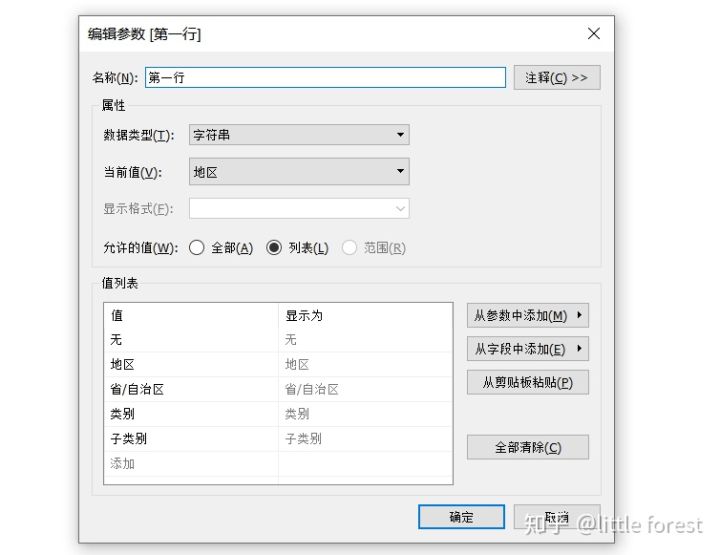
【说明】:
这4个参数设置是一模一样的,只需要改变参数的名字。因为行列的拖选都是在固定的维度字段里面选,因此4个参数的选择维度范围是一致的,你可以拖到行作为行字段,同样也可以拖到列作为列字段。
另外,在“值列表”的第一个值加了一个“无”,是因为想要在没有选择字段的时候是一张空表,模拟excel中的透视表形式。
② 创建计算字段“选择第一行”、“选择第二行”、“选择第一列”、“选择第二列”
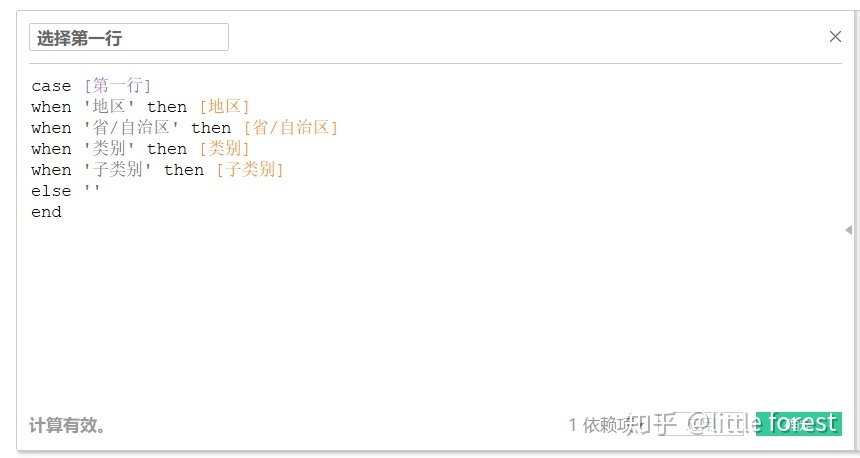

【说明】:
4个计算字段都是一个思路,只是选择的参数不一样,“选择第一行”计算字段里面就选择参数“第一行”,选择第二行”计算字段里面就选择参数“第二行”,列是一样的规律。由于规律相同,我上面只列举了“选择第一行”和“选择第一列”的计算字段,另外2个照葫芦画瓢即可。
③ 按照工作表中各维度度量参数的位置放置即可。
以上是关于Tableau 参数(控制维度度量排序参考线透视表)的主要内容,如果未能解决你的问题,请参考以下文章